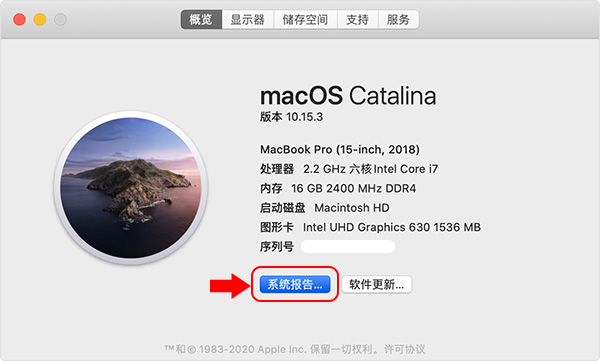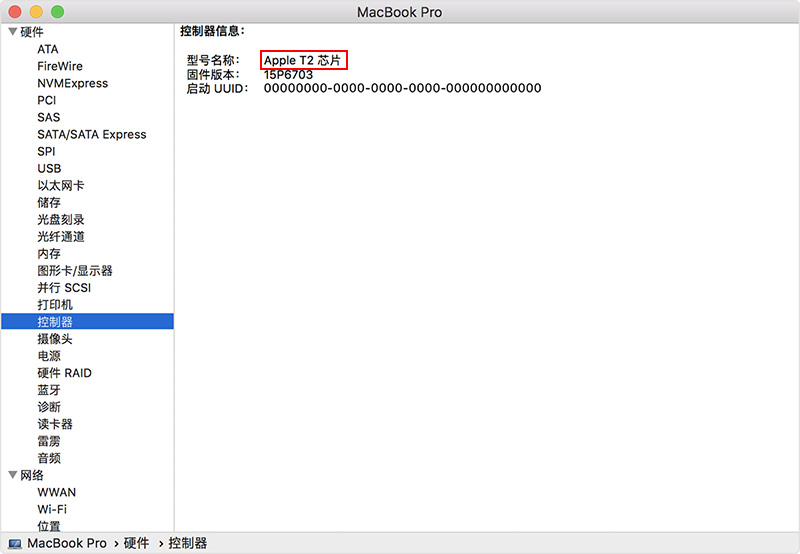SoftRAID 如何安装在 macOS Catalina (10.15) 上
macOS Catalina (10.15) 需要在内建有 T2 芯片的 Mac 上停用安全开机功能,以便安装 SoftRAID 驱动程序。以下说明包括––如何确定你的 Mac 是否有 T2 芯片,如果有,要如何停用安全开机。
判断你的 Mac 是否有 T2 芯片
以下 Mac 计算机皆配备 Apple T2 安全芯片:
- iMac Pro
- Mac Pro(2019 年推出的机型)
- Mac mini(2018 年推出的机型型)
- MacBook Air(2018 年推出或后续的机型)
- MacBook Pro(2018 年推出或后续的机型)
您也可以使用「系统信息」来了解您的 Mac 是否配备此芯片
- 选取苹果菜单 > “关于本机” 。此时将打开 Mac 概览,包括您的 Mac 机型、处理器、内存、序列号以及 macOS 的版本。要查看由 “系统信息” App 提供的更详细信息,请点按 “系统报告” 按钮。
- 选择侧边栏中的「控制器」或「iBridge」
- 如果在右侧栏中显示「Apple T2 芯片」,则继续进入「禁用安全开机」部分。
- 如果在右侧栏中没有写着「Apple T2 芯片」,说明你的 Mac 是没有这个芯片的型号,你不需要按照 "禁用安全开机 " 的说明进行操作。你可以通过打开你想安装或更新到的版本来安装 SoftRAID,然后按照提示安装驱动并重新启动。
禁用安全开机
「开机安全性工具程序」仅适用于配备 Apple T2 安全芯片的 Mac 计算机
- 请在按下电源按钮将 Mac 开机或在 Mac 开始重新启动之后,立即按住 Command(⌘)-R。您的 Mac 会从「macOS 复原」启动。
- 看到「macOS 工具程序」窗口时,请从选单列选择「工具程序」>「开机安全性工具程序」。
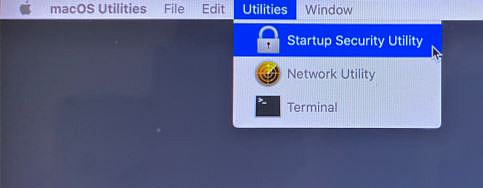
- 要求您进行验证时,请单击「输入 macOS 密码」,然后选择管理者账号并输入密码。
- 出现「开机安全性工具程序」窗口时,请在「安全开机」选项下选择「无安全性」。
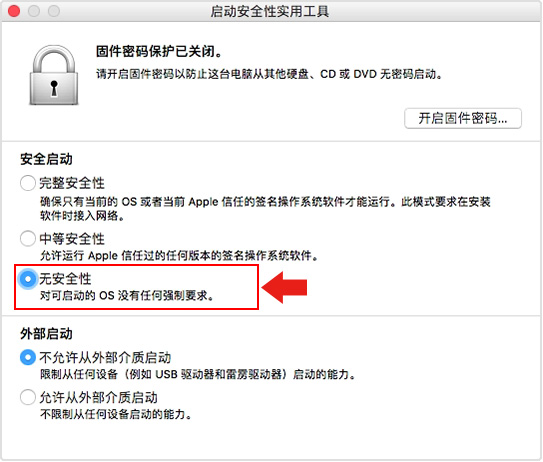
- 从 Apple 选单中选择 "重新启动" 来重新启动 Mac,然后等待正常桌面出现。
注意:选择 "重新启动" 后,没有用户反馈。选择"重新启动"后,你的计算机最多需要 60 秒才能重新启动。 - 打开你想安装或更新的 SoftRAID 应用程序的版本。它将显示一个对话框,要求安装驱动程序并提示你重新启动。
相关 Apple 官方说明
关于 Apple T2 安全芯片: https://support.apple.com/zh-cn/HT208862
关于「开机安全性工具程序」: https://support.apple.com/zh-cn/HT208198